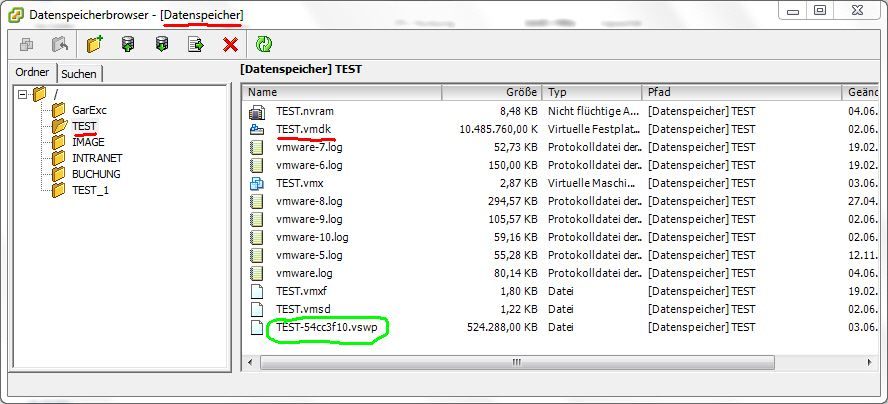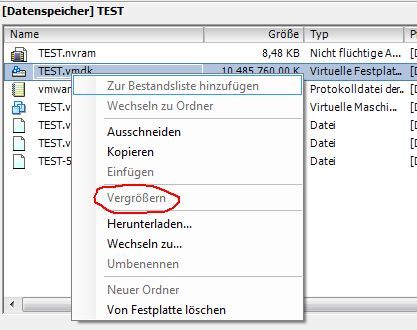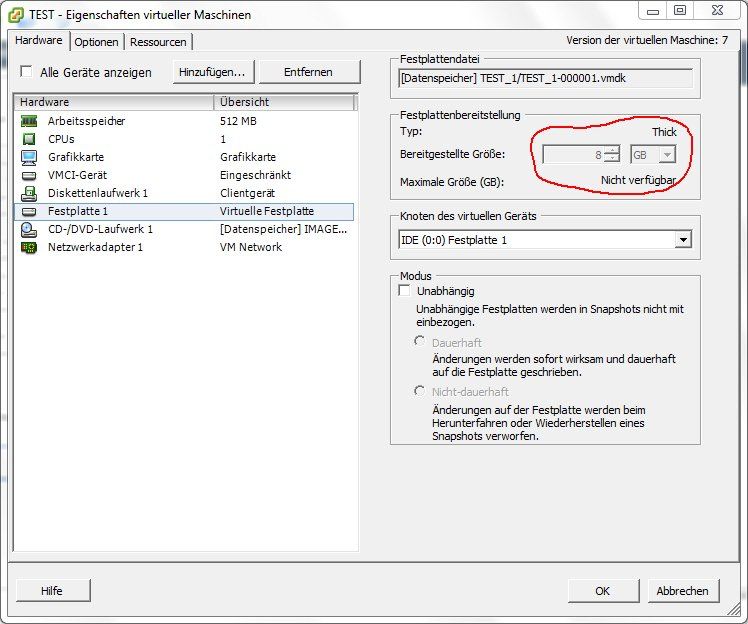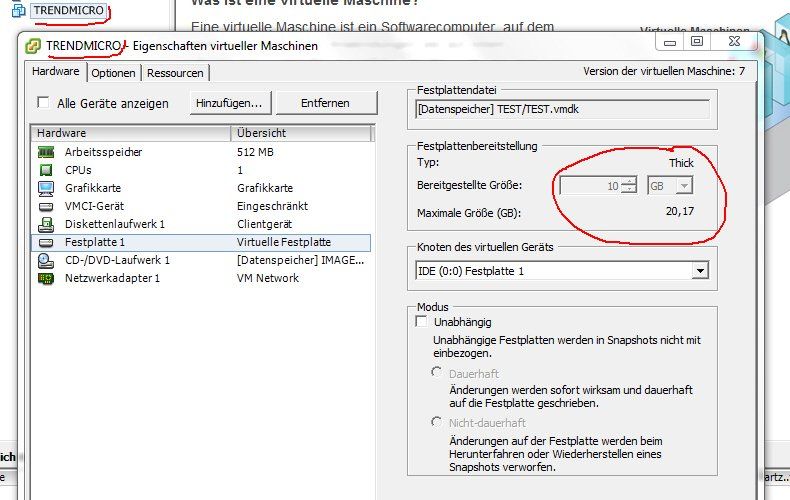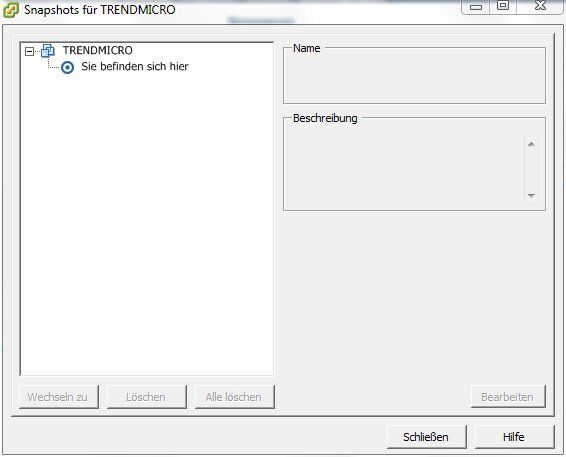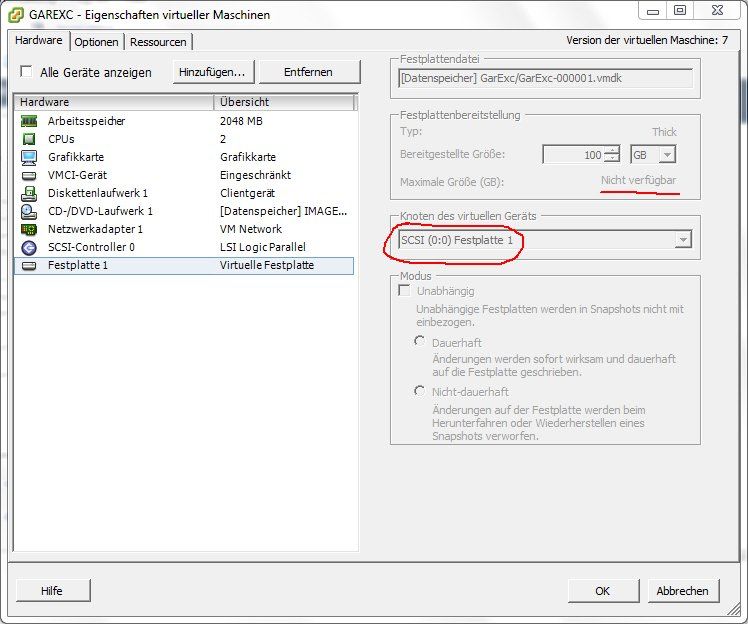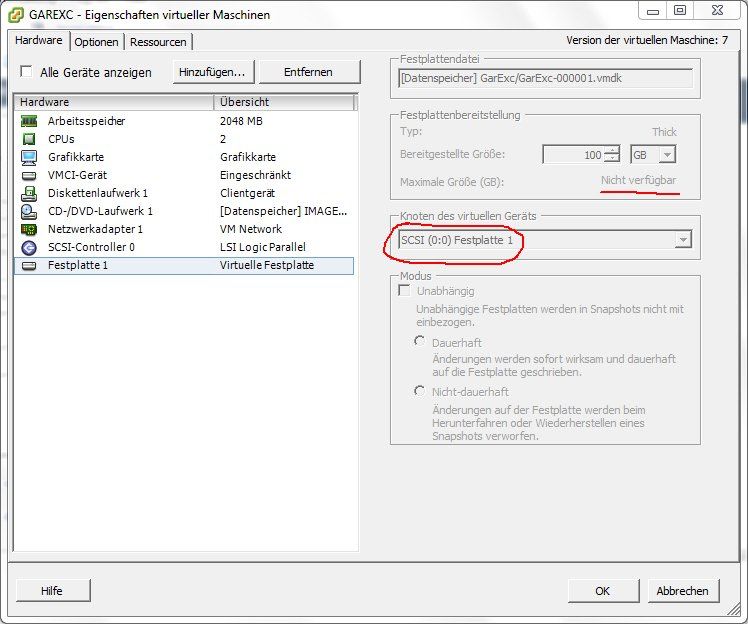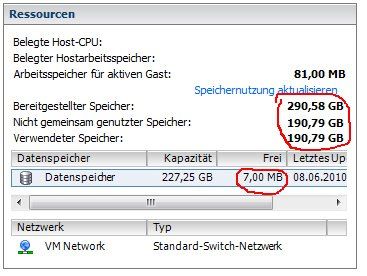Festplatte einer virtuellen Maschine unter VMWare ESXi vergrößern
Konfiguration des ESXi Servers erfolgt vSqhere Client auf einer lokalen Maschine im gleichen Netz
Hallo Ihr Lieben.
Ich habe einen VMWare ESXi Server in dem 4 virtuelle Maschinen laufen. Bei einer der Maschinen wird der Festplattenplatz langsam knapp. Und da ich noch 20 GB auf dem ESXi Server zur Verfügung habe, habe ich mir gedacht, dass ich genau diese dafür nutzen kann.
Unter VMWare Workstaion war das kein Problem, da ich auf der Kommandozeile des Hosts direkt eingeben konnte.
Nun habe ich aber kein Windows Hostbetriebsystem, sondern den ESXi Server.
Also Google gefragt. Die sagte mir installliere doch die Remote Command Line Interfaces auf einen lokalen Host und führe von dort
Als erstes würde ich hier sicherstellen, dass ich den Befehl auch richtig geschrieben habe.
Dazu folgender Screenshot:
Folglich wäre der Befehl im dem Fall, dass der Server die IP Adresse 192.168.111.4 hat:
oder muss der Datenspeicher in eckige Klammern?
Desweiteren habe ich eine Funktion gefunden, die es mir erlaubt die Festplatte direkt im vSphereClient über das Kontextmenü zu ändern.
Jedoch ist die Funktion deaktiviert/ausgegraut.
Warum ist das so? Muss ich eventuell in den Wartungsmodus, da ich die Maschine auch schon mal ausgeschaltet habe aber die Funktion blieb deaktiviert?
Für Eure Hilfe bin ich Euch dankbar und verbleibe vorerst mit einem freundlichem Gruß
Der Kuli
Ich habe einen VMWare ESXi Server in dem 4 virtuelle Maschinen laufen. Bei einer der Maschinen wird der Festplattenplatz langsam knapp. Und da ich noch 20 GB auf dem ESXi Server zur Verfügung habe, habe ich mir gedacht, dass ich genau diese dafür nutzen kann.
Unter VMWare Workstaion war das kein Problem, da ich auf der Kommandozeile des Hosts direkt eingeben konnte.
vmware-vdiskmanager -x 20GB "<Pfad zur vmdk Datei"> Nun habe ich aber kein Windows Hostbetriebsystem, sondern den ESXi Server.
Also Google gefragt. Die sagte mir installliere doch die Remote Command Line Interfaces auf einen lokalen Host und führe von dort
vmkfstools.pl --server <IP> -c 20GB <datastore_name><foldername>/<filename>.vmdkAls erstes würde ich hier sicherstellen, dass ich den Befehl auch richtig geschrieben habe.
Dazu folgender Screenshot:
Folglich wäre der Befehl im dem Fall, dass der Server die IP Adresse 192.168.111.4 hat:
vmkfstools.pl --server 192.168.111.4 -c 20GB Datenspeicher/TEST/TEST.vmdkoder muss der Datenspeicher in eckige Klammern?
vmkfstools.pl --server 192.168.111.4 -c 20GB [Datenspeicher]TEST/TEST.vmdkDesweiteren habe ich eine Funktion gefunden, die es mir erlaubt die Festplatte direkt im vSphereClient über das Kontextmenü zu ändern.
Jedoch ist die Funktion deaktiviert/ausgegraut.
Warum ist das so? Muss ich eventuell in den Wartungsmodus, da ich die Maschine auch schon mal ausgeschaltet habe aber die Funktion blieb deaktiviert?
Für Eure Hilfe bin ich Euch dankbar und verbleibe vorerst mit einem freundlichem Gruß
Der Kuli
Please also mark the comments that contributed to the solution of the article
Content-Key: 144169
Url: https://administrator.de/contentid/144169
Printed on: April 19, 2024 at 14:04 o'clock
22 Comments
Latest comment
Ich verstehe, was du vor hast, aber ich verstehe leider nicht deinen Weg das Problem zu lösen.
Warum gehst du nicht im VirtuellCenter zu den Eigenschaften den Maschine um dort dann in der virtuellen Festplatte mehr Platz zuzuweisen. Das ist eine Sache von wenigen Mausklicks und binnen Sekunden erledigt.
Danach musst du den jetzt sichtbaren freien und nicht zugewiesenen Plattenplatz nur noch in die vorhandene Partition einhängen. Zum Gast-OS schreibst du nichts, aber unter Windows 2008 funktioniert das mit diskpart.
Hakelig wird das Ganze nur, wenn du ausgerechnet die Systempartition vergrößern willst. Das geht nämlich leider nicht so einfach. Da habe ich aber ganz gute Erfahrungen damit gemacht die entsprechende VM einfach mit gParted zu booten und damit die Partition zu vergrößern. Auch hier ist dann in Minuten erledigt.
Manuel
Warum gehst du nicht im VirtuellCenter zu den Eigenschaften den Maschine um dort dann in der virtuellen Festplatte mehr Platz zuzuweisen. Das ist eine Sache von wenigen Mausklicks und binnen Sekunden erledigt.
Danach musst du den jetzt sichtbaren freien und nicht zugewiesenen Plattenplatz nur noch in die vorhandene Partition einhängen. Zum Gast-OS schreibst du nichts, aber unter Windows 2008 funktioniert das mit diskpart.
Hakelig wird das Ganze nur, wenn du ausgerechnet die Systempartition vergrößern willst. Das geht nämlich leider nicht so einfach. Da habe ich aber ganz gute Erfahrungen damit gemacht die entsprechende VM einfach mit gParted zu booten und damit die Partition zu vergrößern. Auch hier ist dann in Minuten erledigt.
Manuel
Zuerst vorneweg zur Info: Ich habe ich noch (Upgrade auf Sphere steht an) zwei ESX3.5 Cluster
Ja, den meine ich.
Bei meinen 3.5ern kann ich die Festplatten im laufenden Betrieb vergrößern ohne in den Wartungsmodus zu wechseln und auch ohne die Maschinen auszuschalten. Das kann bei Sphere natürlich anders sein. Ich wüsste jedoch nicht warum.
Kann es evtl. sein, dass dein ESX vielleicht die Zuordnung der Maschine in der Bestandsliste verloren hat? Kommt ab und an mal vor. Dann muss man die neu einlesen. Vorher läuft die Maschine zwar schön rund so lange sie läuft, aber man kann nichts konfigurieren.
Du sprichst von VirtuellCenter - meinst Du damit den vSphere Client?
Ja, den meine ich.
Noch mal die Frage, ob ich dafür in den Wartungsmodus gehen muss?
Bei meinen 3.5ern kann ich die Festplatten im laufenden Betrieb vergrößern ohne in den Wartungsmodus zu wechseln und auch ohne die Maschinen auszuschalten. Das kann bei Sphere natürlich anders sein. Ich wüsste jedoch nicht warum.
Kann es evtl. sein, dass dein ESX vielleicht die Zuordnung der Maschine in der Bestandsliste verloren hat? Kommt ab und an mal vor. Dann muss man die neu einlesen. Vorher läuft die Maschine zwar schön rund so lange sie läuft, aber man kann nichts konfigurieren.
Nun werd mal nicht frech. Wir unterstützen uns hier alle auf freiwilliger Basis. Wenn Du es 100% willst, dann mach nen kostenpflichtigen Call beim Hersteller des Produktes auf.
Aber gut...hätte ich lieber schreiben sollen 'mach es' Es liegt doch in Deinem er messen, ob Du etwas machen willst oder nicht.
Ansonsten: Der Account mit dem Du Dich im VSpehre Client anmeldest hat auch die erforderlichen Rechte? Denn es ist ohne weiteres möglich im laufenden Betrieb zusätzlichen Plattenspeicher hinzuzufügen. Damit hat sich die Frage mit dem Wartungsmodus schon erledigt Was auch mit der Erklärung von Manuel einhergeht.
Und Du bist Dir wirklich sicher, dass Du genügend Plattenplatz frei hast? Denn wenn Du noch mal genau auf Dein schönes Bildchen schaust wirst Du sehen, das da 'Maximale Größe = Nicht verfügbar' steht. Hier nüsste der Wert in GB stehen, dem ESX zur Verfügung steht!
Karo
Aber gut...hätte ich lieber schreiben sollen 'mach es' Es liegt doch in Deinem er messen, ob Du etwas machen willst oder nicht.
Ansonsten: Der Account mit dem Du Dich im VSpehre Client anmeldest hat auch die erforderlichen Rechte? Denn es ist ohne weiteres möglich im laufenden Betrieb zusätzlichen Plattenspeicher hinzuzufügen. Damit hat sich die Frage mit dem Wartungsmodus schon erledigt Was auch mit der Erklärung von Manuel einhergeht.
Und Du bist Dir wirklich sicher, dass Du genügend Plattenplatz frei hast? Denn wenn Du noch mal genau auf Dein schönes Bildchen schaust wirst Du sehen, das da 'Maximale Größe = Nicht verfügbar' steht. Hier nüsste der Wert in GB stehen, dem ESX zur Verfügung steht!
Karo
ich weiss, auch ich bin manchmal penetrant, aber bist Du Dir sicher, dass die Snapshot auch wirklich gekillt und aus der VMX-Datei raus sind. Hattest Du nach dem Snapshot Kill nen Reboot gefahren?
Um noch mal auf den PL Aufruf zurückzukommen:
vmkfstools.pl --server 192.168.111.4 -c 20GB "[Datenspeicher] TEST/TEST.vmdk"
Du musst hier die gleiche Syntax nehmen wie Du sie in Deinen Screenshots bei 'Festplattendatei' siehst
Karo
Um noch mal auf den PL Aufruf zurückzukommen:
vmkfstools.pl --server 192.168.111.4 -c 20GB "[Datenspeicher] TEST/TEST.vmdk"
Du musst hier die gleiche Syntax nehmen wie Du sie in Deinen Screenshots bei 'Festplattendatei' siehst
Karo
Mosche!
Hatte bis eben das selbe Problem: die virtuellen Platten am IDE Controller scheinen sich nicht vergrößern zu lassen.
Ich habe es dann wie folgt gelöst:
- Neue SCSI Platte mit der gewünschten Größe hinzugefügt
- Mit Acronis Boot CD die Platte geclont (falls Acronis nicht verfügbar ist findet sich für diesen Zweck sicher auch was aus der Open Source Ecke)
- Reboot zum testen
- Alte IDE Platte entfernt und dem virt. CD-Rom die IDE0:0 gegeben
Und gelutscht ist der Drops!
Grüße
Pursch
Hatte bis eben das selbe Problem: die virtuellen Platten am IDE Controller scheinen sich nicht vergrößern zu lassen.
Ich habe es dann wie folgt gelöst:
- Neue SCSI Platte mit der gewünschten Größe hinzugefügt
- Mit Acronis Boot CD die Platte geclont (falls Acronis nicht verfügbar ist findet sich für diesen Zweck sicher auch was aus der Open Source Ecke)
- Reboot zum testen
- Alte IDE Platte entfernt und dem virt. CD-Rom die IDE0:0 gegeben
Und gelutscht ist der Drops!
Grüße
Pursch
Moin,
so, ich habe es nun geschafft meine alte ESXi Installation anzuschmeissen und geschaut.
Nun, ich habe dasselbe Problem auf dem ESXi. Mir ist das noch nicht aufgefallen, da ich grundsätzlich SCSI HDs in der VM benutze und IDE nur bei CD/DVD. Ist ein Problem bei Design und nicht Deiner Installation. Soweit zur Beruhigung.
Du könntest jedoch auch den vConverter benutzen um die HD zu erweitern. Probiere es mal aus.
Karo
so, ich habe es nun geschafft meine alte ESXi Installation anzuschmeissen und geschaut.
Nun, ich habe dasselbe Problem auf dem ESXi. Mir ist das noch nicht aufgefallen, da ich grundsätzlich SCSI HDs in der VM benutze und IDE nur bei CD/DVD. Ist ein Problem bei Design und nicht Deiner Installation. Soweit zur Beruhigung.
Du könntest jedoch auch den vConverter benutzen um die HD zu erweitern. Probiere es mal aus.
Karo
Hi,
dass ist eines der Grundprinzipien der Virtualisierung, dass die dem ESXi Server zur Verfügung stehenden Resourcen entweder in der einen (IDE) oder anderen (SCSI) Form an die Clients weitergegeben werden kann.
Die Größe lässt sich nur auf den Platten selbst und nicht auf dem Snapshot ändern. -> Snapshots entfernen, dann müsste es funktinieren.
Gruß
Pursch
dass ist eines der Grundprinzipien der Virtualisierung, dass die dem ESXi Server zur Verfügung stehenden Resourcen entweder in der einen (IDE) oder anderen (SCSI) Form an die Clients weitergegeben werden kann.
Die Größe lässt sich nur auf den Platten selbst und nicht auf dem Snapshot ändern. -> Snapshots entfernen, dann müsste es funktinieren.
Gruß
Pursch
Ich habe das selbe Phänomen gehabt und bin über diesen Thread gestolpert.
Er gilt zwar schon als gelöst, ich habe aber noch eine andere Variante gefunden:
Ich habe einen ESXi 4.0 mit SSH auf enabled. (Anleitung dazu vielfach im Netz zu finden. Achtung: von VMWare wird dafür kein Support geleistet!)
Zuerst mit SSH auf den ESXi verbinden, dann mit "cd /vmfs/volumes/[datenspeichername]/[VM-Verzeichnis]" ins Verzeichnis der entsprechenden VM wechseln.
Jetzt sollte der Befehl "vmkfstools -X [gewünschte Größe in GB]G [Dateiname]" zum Ergebnis führen.
Vielleicht hilft das ja anderen weiter, die auch dieses Problem haben.
Gruß kleinerbub
Er gilt zwar schon als gelöst, ich habe aber noch eine andere Variante gefunden:
Ich habe einen ESXi 4.0 mit SSH auf enabled. (Anleitung dazu vielfach im Netz zu finden. Achtung: von VMWare wird dafür kein Support geleistet!)
Zuerst mit SSH auf den ESXi verbinden, dann mit "cd /vmfs/volumes/[datenspeichername]/[VM-Verzeichnis]" ins Verzeichnis der entsprechenden VM wechseln.
Jetzt sollte der Befehl "vmkfstools -X [gewünschte Größe in GB]G [Dateiname]" zum Ergebnis führen.
Vielleicht hilft das ja anderen weiter, die auch dieses Problem haben.
Gruß kleinerbub